Letar du efter ett sätt att ändra färgen på aktivitetsfältet till transparent i Windows 10 för att matcha din personliga stil och utföra många andra alternativ? Läs artikeln nedan!
 |
| Här är 3 superenkla sätt att göra aktivitetsfältet i Windows 10 transparent. |
Det finns många sätt att ändra färgen på aktivitetsfältet till transparent i Windows 10, från enkla metoder till komplexa metoder med många steg, vilket ger dig fler alternativ. Instruktionerna nedan uppfyller nästan de flesta användares behov, vänligen läs och använd dem omedelbart.
Instruktioner om hur man gör aktivitetsfältet i Windows 10 transparent utan att installera en app
Användare kan göra aktivitetsfältet i Windows 10 transparent utan att installera ytterligare programvara, med hjälp av endast operativsystemets inbyggda inställningar.
Steg 1: Klicka på Windows-ikonen i Start-menyn eller spara tid genom att trycka på Windows-tangenten på tangentbordet. Leta sedan upp Inställningsikonen och klicka på den för att öppna nästa fönster.
 |
| Här är 3 superenkla sätt att göra aktivitetsfältet i Windows 10 transparent. |
Steg 2: I inställningsfönstret, bland de många alternativen, välj "Anpassning" för att anpassa elementen på skärmen, inklusive aktivitetsfältet.
 |
| Här är 3 superenkla sätt att göra aktivitetsfältet i Windows 10 transparent. |
Steg 3: Klicka sedan på "Färger". I alternativen till höger, leta reda på "Transparenseffekter" och sätt den till "På". Du kommer att se ändringen direkt i aktivitetsfältet. Om du vill kan du justera färgen för att göra transparensen tydligare.
 |
| Här är 3 superenkla sätt att göra aktivitetsfältet i Windows 10 transparent. |
Instruktioner om hur man använder StartIsBack-programvaran
Dessutom kan användare använda programvara för att göra aktivitetsfältet i Windows 10 transparent med många andra alternativ. En av de populära programmen är StartIsBack, med följande enkla åtgärder.
Steg 1: För att installera StartIsBack på din dator, besök den officiella StartIsBack-webbplatsen och ladda ner den senaste versionen. När nedladdningen är klar öppnar du installationsfilen och följer instruktionerna för att slutföra installationsprocessen.
 |
| Här är 3 superenkla sätt att göra aktivitetsfältet i Windows 10 transparent. |
Steg 2: Efter installationen startar StartIsBack automatiskt. Om inte kan du hitta och öppna StartIsBack från Start-menyn. I huvudgränssnittet för StartIsBack klickar du på fliken "Utseende" för att öppna gränssnittsalternativen.
 |
| Här är 3 superenkla sätt att göra aktivitetsfältet i Windows 10 transparent. |
På fliken ”Utseende” ser du avsnittet ”Aktivitetsfält”. Välj här alternativet ”Aktivitetsfältets transparens”. Aktivera det här alternativet och justera transparensnivån efter dina önskemål genom att dra reglaget.
Steg 3 : När du har justerat transparensnivån efter dina önskemål klickar du på knappen "Verkställ" för att tillämpa ändringarna. Kontrollera aktivitetsfältet igen för att se till att det är så transparent som du vill ha det.
 |
| Här är 3 superenkla sätt att göra aktivitetsfältet i Windows 10 transparent. |
Dessutom erbjuder StartIsBack många andra anpassningsalternativ för aktivitetsfältet och Start-menyns gränssnitt. Du kan utforska mer och justera för bästa möjliga användarupplevelse.
Instruktioner om hur man använder TranslucentTB-appen
Förutom StartIsBack kan du använda TranslucentTB som ett alternativ. Du kan göra aktivitetsfältet transparent i Windows 10 med den här applikationen genom att följa instruktionerna nedan:
Steg 1: Öppna Microsoft Store och sök efter TranslucentTB-appen. När den har laddats ner klickar du på "Nästa" på den första fliken.
 |
| Här är 3 superenkla sätt att göra aktivitetsfältet i Windows 10 transparent. |
Steg 2: Du klickar på "Jag accepterar avtalet" i programmets behörighetsflik, klickar sedan bara på "Installera" och väntar en stund.
 |
| Här är 3 superenkla sätt att göra aktivitetsfältet i Windows 10 transparent. |
Steg 3: När du har installerat programmet kommer aktivitetsfältet att ändras till programmets standardinställningar. Om du vill justera det efter dina önskemål öppnar du programmet igen.
 |
| Här är 3 superenkla sätt att göra aktivitetsfältet i Windows 10 transparent. |
Så, du känner till den populära programvaran för att göra aktivitetsfältet transparent i Windows 10 och de är inte svåra att använda. Dra nytta av den för att ändra färgen på aktivitetsfältet till transparent i den stil du vill ha.
[annons_2]
Källa: https://baoquocte.vn/mach-ban-3-cach-lam-trong-suot-thanh-taskbar-windows-10-sieu-de-278945.html


![[Foto] Generalsekreterare To Lam tar emot Singapores ambassadör Jaya Ratnam](https://vphoto.vietnam.vn/thumb/1200x675/vietnam/resource/IMAGE/2025/11/03/1762171461424_a1-bnd-5309-9100-jpg.webp)

![[Foto] Höstmässan 2025 och imponerande rekord](https://vphoto.vietnam.vn/thumb/1200x675/vietnam/resource/IMAGE/2025/11/03/1762180761230_ndo_br_tk-hcmt-15-jpg.webp)


![[Foto] Premiärminister Pham Minh Chinh tar emot ordföranden för Japan-Vietnam-vänskapsföreningen i Kansai-regionen.](https://vphoto.vietnam.vn/thumb/1200x675/vietnam/resource/IMAGE/2025/11/03/1762176259003_ndo_br_dsc-9224-jpg.webp)










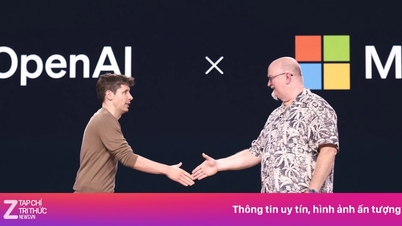

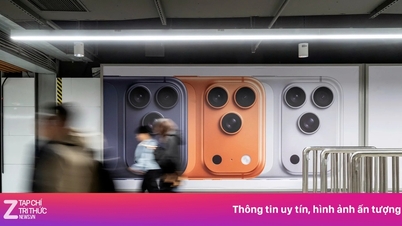































































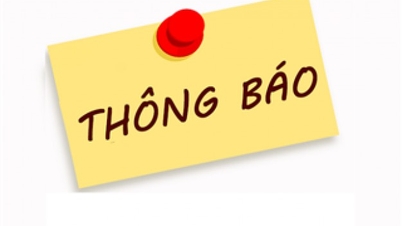





























Kommentar (0)